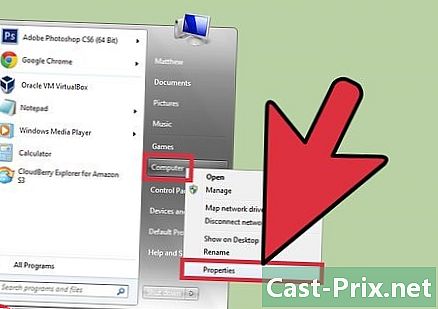Google Classroomのクラスに参加する方法
著者:
Laura McKinney
作成日:
5 4月 2021
更新日:
1 J 2024

コンテンツ
この記事の内容:Google Classroomに接続するクラスを参照する生徒をクラスに招待するReferences
Google Classroomのクラスに参加するには、学生IDでChromeにサインインする必要があります。先生から送られてきたクラスコードを入力して、クラスに参加できます。あなたが教師の場合、作成したページから生徒をクラスに参加させることができます。
ステージ
パート1 Google Classroomへのサインイン
- Google Chromeを開きます。 Google Classroomにログインするには、公式のGoogleブラウザーを使用する必要があります。
- 新しいタブを開きます。 このアクションにより、Google Chromeログオンメニューにアクセスできます。これを行うには、ボタンをクリックします 新しいタブ 使用中のタブの右側にあります。
- Chromeにサインインします。 これを行うには、Google Chromeインターフェースの右上隅にある名前(または人のアイコン)をクリックします。学校の資格情報([email protected]など)を使用してログインする必要があります。完了したら、クリックします Chromeにサインインする .
- またね Google Classroomアプリ. この目的のための専用リンクをクリックしてください。 Google Classroomアプリがコンピューターにインストールされていない場合は、オンラインストアからダウンロードできます。
- ボタンをクリックしてください 学生 若しくは 教師. ページの下部に表示されます。状況に最適なオプションを選択してください。 Google Classroomは、適切なページにリダイレクトします。
- 学生はコースのページにリダイレクトされ、アイコンをクリックして新しいコースに参加できます + 画面の上部にあります。
- 教師は、現在のすべてのコースのリストを含むページにリダイレクトされます。
- 生徒は教師のアカウントに接続できません。
パート2クラスに参加する
- 正しいアカウントでサインインしていることを確認してください。 あなたが学生であり、多くの学習者に共通のコンピュータを使用している場合、自分のアカウントにログインする前に別の学生のアカウントからログアウトする必要があります。これを行うには、Chromeの右上隅にある名前をクリックして、 ユーザーを管理する そして選択 人を追加する。次に、アカウントにログインします。
- またね Google Classroom. この目的のために提供されたリンクをクリックしてください。
- 記号をクリックします + 画面の右上隅にあります。 Google Classroomにサインインすると、コースページで見つけることができます。それをクリックすると、コースコードの入力を求められます。
- コースコードを入力します。 コースを作成するときに、教師からコードを受け取っているはずです。クリックしてください コースに参加する 終わったら。コースのページにリダイレクトされます。
- コードがない場合は、学校から受け取ったメールを確認してください。教師に連絡するか、シラバスを確認することもできます。
- コースページを確認します。 教師から情報を渡す必要がある場合、このページにリストが表示されます。
- 画面の左側に宿題が表示されます。
- デフォルトでは、ロングレットです 流れ 初めて開きます。これは、教師とクラスメートからの出版物の編集です。
- Longlet 他の学生 の右側にあります 流れ クラスメートのリストを表示できます。この機能は、グループ割り当てのためにクラスメートに連絡する場合に特に便利です。
- 左上隅の3本の水平線をクリックします。 これにより、教室のメニューが開きます。
- オプションをクリックします 歓迎. このアクションにより、クラスリストに戻ります。このページに新しいコースが表示されたら、登録は成功しています!
パート3生徒をクラスに招待する
- 正しいアカウントでサインインしていることを確認してください。 教師のみが生徒をクラスに招待できます。
- またね Google Classroom. この目的のために提供されたリンクをクリックしてください。
- クラスの名前をクリックします。 このクラスは、学生を追加するクラスでなければなりません。 Google Classroomにサインインすると、コースのリストが最初に表示されます。
- オプションをクリックします 学生 ページの上部にあります。
- オプションをクリックします 生徒を招待する. このオプションは、ページの上部の見出しのすぐ下にあります 学生.
- 生徒の名前の横にあるチェックボックスをオンにします。 クラスに招待する生徒の数だけこのアクションを繰り返します。
- をクリックすることもできます すべて選択 リスト内のすべての生徒を招待します。
- 他のオプションを確認します。 デフォルトのコースリストに加えて、Google Classroomではいくつかの異なるディレクトリから生徒を招待できます。
- クリックしてください コンタクト すべての連絡先の完全なリストを表示するには(このリストには他の学生、教師、管理者を含めることができます)、
- クリックしてください レパートリー 学校システムのすべての生徒を見ることができます。そこから通常の連絡先リストの外にいる生徒を招待できます。
- クリックしてください 生徒を招待する 完了したら。 これにより、リストの各生徒に招待状が送信されます。リストに正式に表示されるようにするには、生徒自身がコースに参加することに同意する必要があることに注意してください。